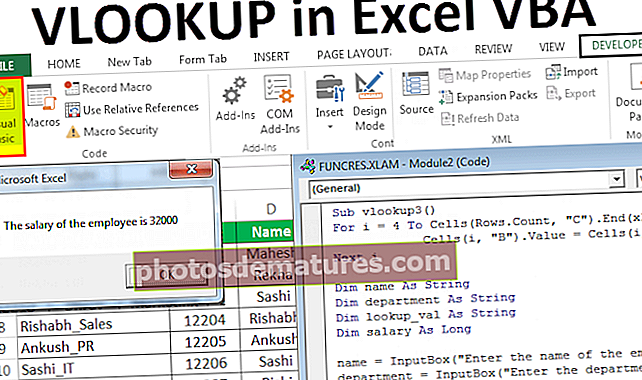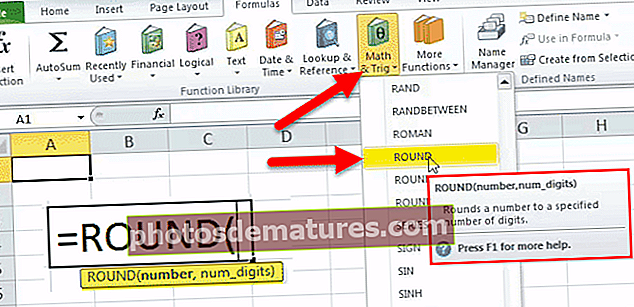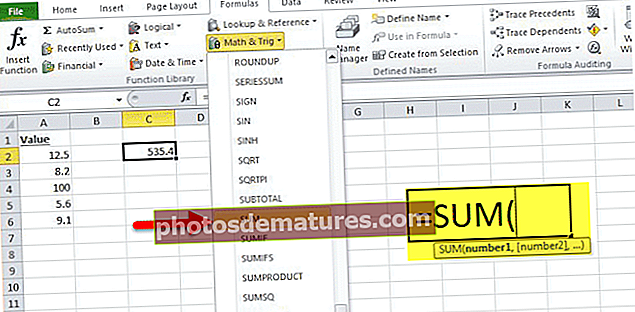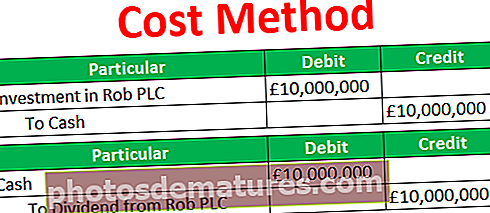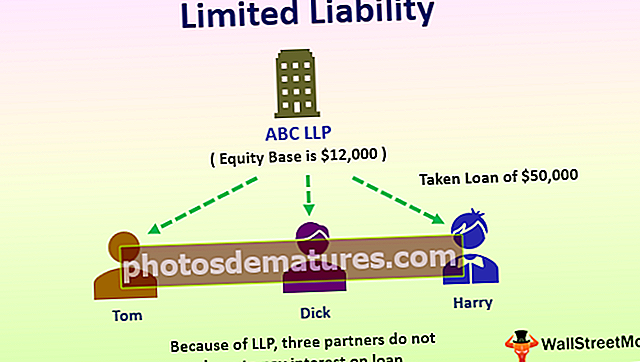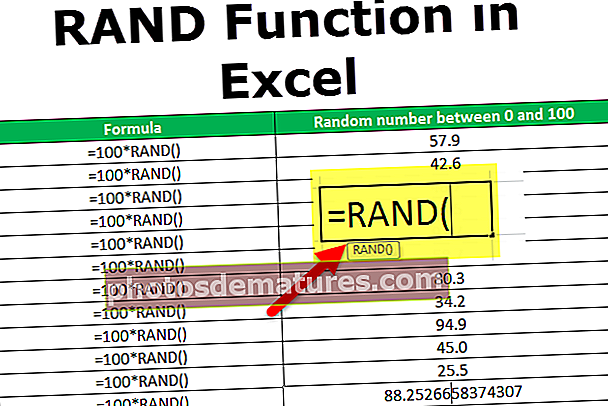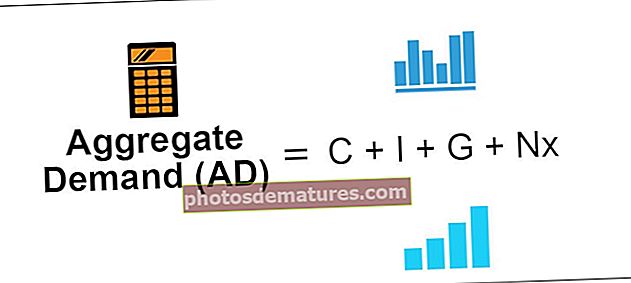এক্সেলের এসইউএম ফাংশন (সূত্র, উদাহরণ) | এক্সেলে এসএমএম কীভাবে ব্যবহার করবেন
এক্সেলের মধ্যে সুম ফাংশন
এক্সেলের সমষ্টি ফাংশন হ'ল ইনবিল্ট ফাংশন যা কোষের একটি পরিসরে উপস্থিত সংখ্যাসূচক মানগুলির জন্য ব্যবহৃত হয়, এটি এক্সেলের একটি গাণিতিক সূত্র যা = এসএমএম টাইপ করে ব্যবহার করা যেতে পারে (যে ঘরে আমরা কী পরিমাণটি নির্ণয় করতে চাই সেখানে কীওয়ার্ড) এবং তারপরে আমরা সংযুক্ত হওয়া কক্ষগুলির পরিসীমাটি নির্বাচন করি।
সূত্র

এসইউ সূত্রটি নীচের প্যারামিটার এবং যুক্তিগুলি গ্রহণ করে:
সংখ্যা- একটি সংখ্যার মান যা আপনি যোগ করতে চান। সংখ্যা 1 প্রয়োজনীয় এবং সংখ্যা_২ পর্যন্ত সংখ্যা 2 nচ্ছিক। আপনি 255 টি পর্যন্ত যুক্তি যুক্ত করতে পারেন।
সেল- আপনি যে কোষগুলির যোগফল করতে চান তার পরিসর। সেলগুলির প্রথম পরিসর অর্থাত সেল 1: সেল 2 প্রয়োজনীয়। সেল 3: সেল 4 এবং আরও .চ্ছিক।
ফেরত মূল্য:এক্সেলের সমষ্টি ফাংশন সরবরাহিত মানের যোগফলকে প্রদান করে। ফেরতের মান একটি সংখ্যাসূচক মান।
সীমাবদ্ধতা
এসএমএম ফাংশনটিতে ব্যবহারের সময় নিম্নলিখিত সীমাবদ্ধতা রয়েছে -
- ম্যাপিংয়ের মাত্রা অবশ্যই উত্স রেখা আইটেমের মাত্রা হতে হবে।
- ফলস্বরূপ লাইনটি সর্বদা সংখ্যা-ফর্ম্যাট করা উচিত।
ব্যবহারের নোট
- যোগফলটি সমস্ত মানগুলিকে যোগ করে যা আর্গুমেন্ট এবং 255 টি পর্যন্ত আর্গুমেন্ট হিসাবে সরবরাহ করা হয়।
- এসইউ সূত্রে সরবরাহ করা এই যুক্তিগুলি সংখ্যা, অ্যারে, সেল রেফারেন্স, অ্যারে, কনস্ট্যান্ট এবং অন্যান্য ফাংশন বা সূত্রের ফলাফল হতে পারে।
- উদাহরণস্বরূপ, এসইউএম (বি 1: বি 3) বি 3 এর মাধ্যমে বি 1 এ কোষে উপস্থিত সমস্ত সংখ্যা যুক্ত করে, যা এসএমএম (বি 1, বি 2, বি 3) এর ফেরতের মানের সমান।
সূত্রে বাসা বাঁধার কাজ
আপনি যদি সূত্রে অন্য কোনও ফাংশনের অভ্যন্তরে এক বা একাধিক ফাংশন বাসা বেঁধে থাকেন তবে এক্সেলের অন্তর্নির্মিত সূত্রগুলি প্রসারিত হতে পারে। এই নেস্টিং ফাংশনগুলির প্রভাবটি একটি একক ওয়ার্কশিট কক্ষে স্থান নেওয়ার জন্য একাধিক গণনার অনুমতি দেবে। এটি করার জন্য, নেস্টেড ফাংশনটি মূল বা বহিরাগততম ফাংশনের জন্য অন্যতম আর্গুমেন্ট হিসাবে কাজ করে।
উদাহরণস্বরূপ, আসুন রাউন্ড ফাংশনটির অভ্যন্তরে SUM ফাংশনটি নীড়।

এক্সেল প্রথমে গভীরতম বা অন্তর্নিহিত কার্য সম্পাদন করবে এবং তারপরে বাইরে চলে যাবে go উপরের সূত্রের জন্য, ফলাফলটি হবে -
- A1 থেকে A6 ঘরগুলিতে মানটির যোগফলটি সন্ধান করুন।
- এই ফলটিকে তিন দশমিক জায়গায় গোল করুন।
মাইক্রোসফ্ট এক্সেল ২০০ since সাল থেকে মোট levels৪ স্তরের নেস্টেড ফাংশনগুলির অনুমতি রয়েছে this এই সংস্করণটির আগে, নেস্টেড ফাংশনগুলির মাত্র levels টি স্তর ব্যবহার করার অনুমতি ছিল।
এক্সেলে SUM ফাংশনটি খোলার পদক্ষেপ
আপনি এই সুম ফাংশন এক্সেল টেম্পলেটটি এখানে ডাউনলোড করতে পারেন - সুম ফাংশন এক্সেল টেম্পলেট- আপনি আর্গুমেন্টে একটি রিটার্ন মান অর্জন করতে প্রয়োজনীয় কক্ষে প্রয়োজনীয় কাঙ্ক্ষিত এসইউ সূত্রটি প্রবেশ করতে পারেন।
- আপনি স্প্রেডশীটে ম্যানুয়ালি SUM সূত্রের ডায়ালগ বাক্সটি খুলতে পারেন এবং কোনও ফেরতের মান অর্জন করতে মানগুলি প্রবেশ করতে পারেন।
- এসইউ সূত্রের ডায়ালগ বাক্সটি খুলতে মেনু বারের সূত্র বিভাগের অধীনে ‘ম্যাথ অ্যান্ড ট্রিগ’ বিকল্পে যান। নীচের স্ক্রিনশট বিবেচনা করুন।

- "ম্যাথ অ্যান্ড ট্রিগ" ট্যাবে ক্লিক করুন। একটি ড্রপ-ডাউন মেনু খুলবে, সেখান থেকে আপনাকে SUM বিকল্পটি নির্বাচন করতে হবে। নীচে স্ক্রিনশট দেখুন।

- একবার আপনি এসএমএম অপশনে ক্লিক করলে, স্যুম ফাংশন আর্গুমেন্টস ডায়ালগ বক্সটি খুলবে, যেখানে আপনি আর্গুমেন্টগুলি রাখতে পারবেন এবং এক্সেল স্যুম ফাংশনের জন্য একটি রিটার্ন মান অর্জন করতে পারবেন। নীচের স্ক্রিনশট বিবেচনা করুন।

এক্সেলে অটোসাম অপশন
কক্ষের একটি পরিসরে সংখ্যা যুক্ত করার দ্রুততম উপায় হ'ল অটোসাম বোতামটি ব্যবহার করা। এটি স্বয়ংক্রিয়ভাবে নির্বাচিত ঘরে একটি SUM ফাংশন প্রবেশ করবে।
এসইউএম বিভিন্ন কক্ষের এক বা একাধিক সংখ্যার সংখ্যা করবে। আসুন নীচের পদ্ধতিটি দেখুন।
- নীচের সুম ফাংশনের উদাহরণে আপনার যে কোষটি যোগ করতে হবে তার নীচে সারির ফাঁকা ঘরটি নির্বাচন করুন cell

- এখন, হোম ট্যাবে অটোসম কমান্ডটি ক্লিক করুন। আপনি কীবোর্ড শর্টকাটও ব্যবহার করতে পারেন: Alt + =।

- আপনি দেখতে পাচ্ছেন যে উপরের কক্ষগুলির সাথে রেফারেন্স সহ একটি এক্সেল এসইউ সূত্র সক্রিয় ঘরে প্রদর্শিত হবে।

- এন্ট্রিটি শেষ করতে আপনি এন্টার কী টিপতে পারেন। স্ক্রিনশটটি নীচে দেখুন।

এক্সেলে SUM ফাংশন কীভাবে ব্যবহার করবেন (উদাহরণ সহ)
এক্সেলের এসইউএম ফাংশনের কয়েকটি উদাহরণ নীচে দেখি। এই এক্সেল সাম ফাংশন উদাহরণগুলি আপনাকে এক্সেলের মধ্যে সুম ফাংশনটির ব্যবহার অন্বেষণে সহায়তা করবে।
উদাহরণ # 1
যখন এক্সেল এসইউ সূত্রটি লেখা হয় = এসইএম (এ 2, এ 3)
ফলাফল:
নীচে এক্সেল স্প্রেডশিট বিবেচনা করুন।

উদাহরণ # 2
যখন এক্সেল এসইউ সূত্রটি লেখা হয় = এসইএম (এ 3, এ 5, 45)
ফলাফল:
আপনি নীচে এক্সেল স্প্রেডশিট দেখতে পারেন।

উদাহরণ # 3
যখন এক্সেল এসইউ সূত্রটি লেখা হয় = এসইএম (এ 2: এ 6)
ফলাফল:
নীচে এক্সেল স্প্রেডশিট বিবেচনা করুন।

উদাহরণ # 4
যখন এক্সেল এসইউ সূত্রটি লেখা হয় = এসইএম (এ 2: এ 3, এ 5: এ 6)
ফলাফল:
আপনি নীচে এক্সেল স্প্রেডশিট দেখতে পারেন।

উদাহরণ # 5
যখন এক্সেল এসইউ সূত্রটি লেখা হয় = এসইএম (এ 2: এ 3, এ 5: এ 6, 500)
ফলাফল:
নীচে এক্সেল স্প্রেডশিট বিবেচনা করুন।

মনে রাখার মতো ঘটনা
- # মূল্য! ত্রুটি - এটি তখন ঘটে যখন আপনার সরবরাহিত মানদণ্ডগুলি একটি পাঠ্য স্ট্রিং হয় যা 255 অক্ষরের বেশি দীর্ঘ long
- এসইউএম ফাংশন প্রয়োগের সহজতম উপায় হ'ল আপনি কেবল সংখ্যার পাশে একটি ঘর নির্বাচন করতে পারেন যা আপনাকে সংযোজন করতে হবে এবং হোম ট্যাবে অটোসামে ক্লিক করতে হবে। তারপরে আপনি এন্টার কী টিপতে পারেন এবং এক্সেল এসইউ সূত্রটি স্বয়ংক্রিয়ভাবে sertedোকানো হবে।